
การแปลงรูปภาพจากรูปแบบ PNG เป็น JPG นั้นง่ายมาก อย่างไรก็ตาม หลายคนใช้แอพและเครื่องมือของบริษัทอื่นในการบันทึกรูปภาพเป็น PDF กระบวนการนี้สามารถทำได้ง่ายมากในระบบของคุณโดยไม่ต้องใช้เครื่องมือดังกล่าว ฉันจะพูดถึงเรื่องนี้ในบทช่วยสอนนี้และแสดงวิธีบันทึกภาพหน้าจอเป็น PDF ในระบบ Windows 11
บันทึกภาพหน้าจอเป็น PDF Windows 11
คุณสามารถใช้วิธีการต่างๆ ในการทำเช่นนี้ และฉันจะแนะนำคุณเกี่ยวกับสิ่งเหล่านี้ และคุณสามารถเลือกสิ่งใดก็ได้ที่คุณพบว่าง่ายที่สุด กระบวนการทั้งหมดมีความคล้ายคลึงกันมาก และความแตกต่างที่สำคัญคือแอปที่คุณเลือกจริงๆ
วิธีปิดใช้งานการแจ้งเตือนระบบบนระบบ Windows 11
แอปรูปภาพ
คลิกขวาบนภาพหน้าจอที่คุณต้องการเปลี่ยนรูปแบบ วางเคอร์เซอร์เหนือ เปิดด้วย แล้วเลือก รูปภาพ. ในแถบที่แสดงที่ด้านบนของหน้าต่าง ให้คลิกที่จุดแนวตั้งสามจุด แข็งแกร่ง>. เลือก พิมพ์ (คุณยังสามารถใช้ปุ่มลัด Ctrl + P)
ในแถบที่แสดงที่ด้านบนของหน้าต่าง ให้คลิกที่จุดแนวตั้งสามจุด แข็งแกร่ง>. เลือก พิมพ์ (คุณยังสามารถใช้ปุ่มลัด Ctrl + P)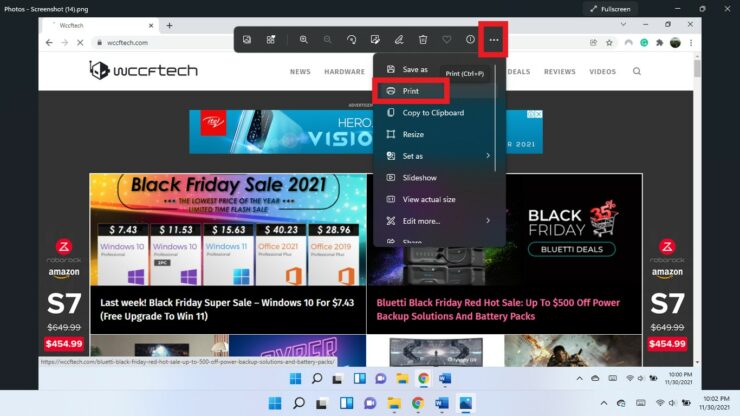 เลือก Microsoft Print to PDF จากเมนูแบบเลื่อนลงเครื่องพิมพ์ คลิกที่พิมพ์.
เลือก Microsoft Print to PDF จากเมนูแบบเลื่อนลงเครื่องพิมพ์ คลิกที่พิมพ์.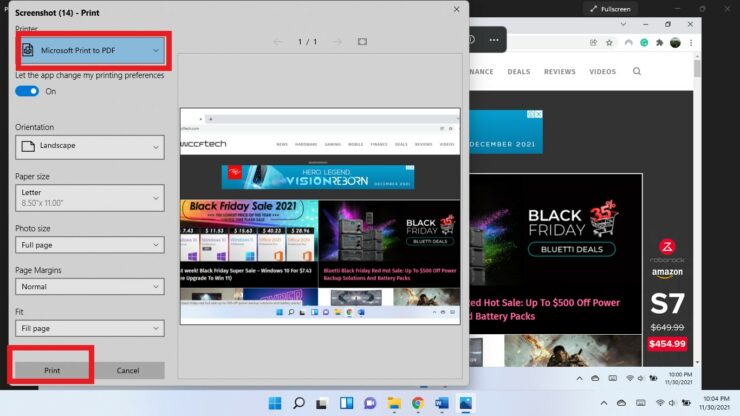 เลือกตำแหน่งที่คุณต้องการบันทึก PDF แล้วคลิกบันทึก
เลือกตำแหน่งที่คุณต้องการบันทึก PDF แล้วคลิกบันทึก
แอประบายสี
คุณยังสามารถใช้แอป Paint เพื่อบันทึกภาพหน้าจอเป็น PDF
คลิกขวาที่ภาพหน้าจอ วางเคอร์เซอร์เหนือ เปิดด้วย แล้วเลือก ระบายสี คลิกที่ ไฟล์ ที่มุมบนซ้าย วางเคอร์เซอร์เหนือ พิมพ์ จากนั้นเลือก พิมพ์ (ใช้ปุ่มลัด Ctrl + P)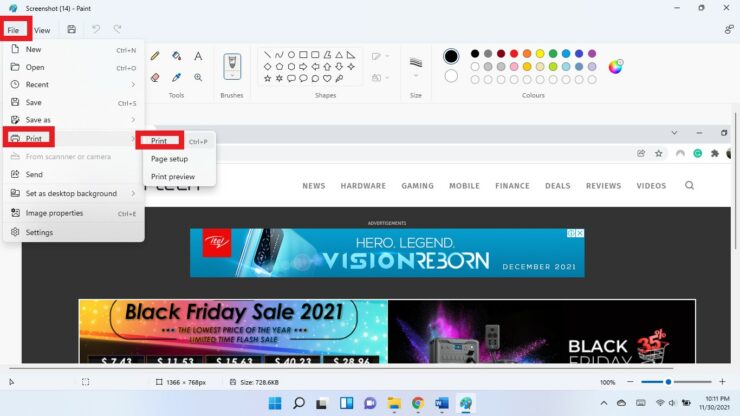 เลือก Microsoft Print to PDF คลิกที่พิมพ์.
เลือก Microsoft Print to PDF คลิกที่พิมพ์.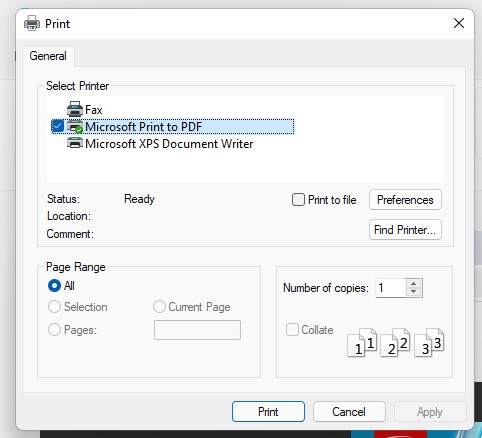 เลือกตำแหน่งที่จะบันทึก PDF และคลิกที่บันทึก
เลือกตำแหน่งที่จะบันทึก PDF และคลิกที่บันทึก
บันทึกภาพหน้าจอเป็น PDF ในเบราว์เซอร์
คุณสามารถใช้เบราว์เซอร์ใดก็ได้และใช้เพื่อบันทึกภาพหน้าจอเป็น PDF
ขั้นตอนที่ 1: ถูกต้อง-คลิกที่ภาพหน้าจอ วางเคอร์เซอร์บน เปิดด้วย และเลือก เลือกแอปอื่น
ขั้นตอนที่ 2: คลิกที่ แอปเพิ่มเติม ลูกศรชี้ลง
ปิดใช้งานแถบคำสั่ง File Explorer ใน Windows 11 ในสามขั้นตอน [วิธีการ]
ขั้นตอนที่ 3: เลือกเบราว์เซอร์ที่คุณต้องการ
ขั้นตอนที่ 4: เมื่อภาพหน้าจอเปิดขึ้นในเบราว์เซอร์ ให้ใช้แป้นพิมพ์ลัด Ctrl + P p>
ขั้นตอนที่ 5: เลือก Microsoft Print to PDF คลิก พิมพ์
ขั้นตอนที่ 6: เลือกตำแหน่ง PDF และเลือก บันทึก
ฉันหวังว่านี่จะช่วยได้. แจ้งให้เราทราบในความคิดเห็นด้านล่าง
